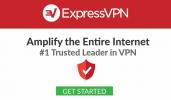Guida all'installazione del componente aggiuntivo Aurora Kodi non codificato: un'ottima alternativa al patto
La scomparsa dell'addetto al Patto ha portato a un grande lutto nella comunità di Kodi. Questo componente aggiuntivo per lo streaming all-in-one è stato un grande successo tra gli utenti ed è stato visto come un sostituto appropriato per artisti del calibro di Exodus che erano venuti prima. Ma purtroppo la sua esistenza era fin troppo breve, e non appena ebbe avuto un seguito considerevole, poi se ne andò di nuovo. Ma con tutti gli addon non ufficiali di Kodi, ce n'è sempre uno nuovo in attesa dietro le quinte per assumere il suo mantello. E nel caso di Covenant, sembra probabile che sia il Addon Aurora Kodi non codificato.
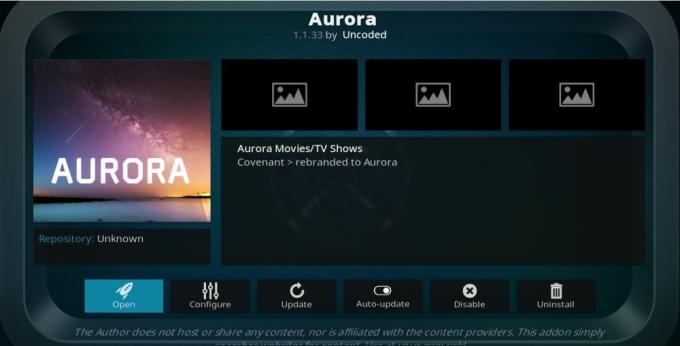
Aurora è un fork del componente aggiuntivo Covenant e ha già ricevuto molti plausi dagli utenti, molti lo considerano persino migliore del suo predecessore. Come ci si aspetterebbe da un componente aggiuntivo all-in-one, Aurora offre agli utenti l'accesso a una vasta selezione di film e programmi TV su richiesta, nonché flussi di numerosi canali IPTV in diretta. In questo articolo, ti diremo tutto ciò che devi sapere sul componente aggiuntivo Uncoded Aurora Kodi e ti forniremo istruzioni dettagliate su come scaricare e installarlo sul tuo sistema Kodi.
Prima di scaricare il componente aggiuntivo Aurora Kodi non codificato - Installa una VPN
Quando si utilizzano componenti aggiuntivi non ufficiali di Kodi come il componente aggiuntivo Aurora non codificato per lo streaming di contenuti multimediali, è sempre consigliabile utilizzare una VPN. Questo perché questi componenti aggiuntivi a volte possono consentire agli utenti di accedere a contenuti protetti da copyright e i detentori del copyright lo hanno bloccato. Molti utenti di Kodi hanno ricevuto avvisi legali o addirittura affrontato azioni legali più forti dopo aver utilizzato tali componenti aggiuntivi. Si consiglia pertanto vivamente agli utenti di Kodi di adottare misure per proteggersi da questo rischio. E una VPN è il modo migliore per farlo. Questo perché una VPN crittograferà tutte le tue attività online e cambierà anche il tuo indirizzo IP. Ciò rende quasi impossibile rintracciare la tua attività su Internet e quindi aiutare a mitigare i potenziali rischi legali. Una VPN può offrire tranquillità agli utenti di componenti aggiuntivi non ufficiali di Kodi. La domanda è: quale provider VPN è il migliore con cui andare?
La migliore VPN per Kodi - IPVanish

Consigliamo agli utenti VPN di optare per IPVanish. Questo perché IPVanish offre velocità di connessione veloci e coerenti che consentono agli utenti di Kodi di trasmettere in streaming film, programmi TV e Live Sports in tutta sicurezza. Combina questo con alcune delle migliori crittografie disponibili e politiche sulla privacy affidabili tra cui una garanzia senza registri dell'utente. È disponibile una grande rete di server per tutti i clienti IPVanish con oltre 850 server in 60 paesi in tutto il mondo. IPVanish inoltre non pone restrizioni ai propri abbonati. Ciò significa che puoi eseguire lo streaming quanto vuoi e non devi preoccuparti dei limiti di dati o tipo di file. IPVanish ha app dedicate per quasi tutti i dispositivi, incluso Amazon Fire TV Stick, che aiuta anche a rendere IPVanish la migliore VPN per gli utenti di Kodi.
IPVanish offre una garanzia di rimborso di 7 giorni, il che significa che hai una settimana per testarlo senza rischi. Si prega di notare che I lettori che creano dipendenza possono farlo risparmia un enorme 60% qui sul piano annuale IPVanish, portando il prezzo mensile a soli $ 4,87 / mese.
Come installare l'addon Uncoded Aurora Kodi
Con la scomparsa di diversi importanti repository non ufficiali di Kodi e addon ancora più popolari, la tendenza in questo momento sembra essere per sempre più addon non ufficiali a rendersi disponibili direttamente tramite il file zip o tramite il proprio repository. Questo è il caso anche dell'addon Uncoded Aurora, che attualmente può essere scaricato al meglio tramite il proprio Repository Uncoded. Continua a leggere se vuoi sapere come farlo attraverso la nostra guida passo-passo facile da seguire.
- Apri Kodi e seleziona il impostazioni icona, che ricorda una ruota dentata, e si trova nella parte superiore sinistra dello schermo.
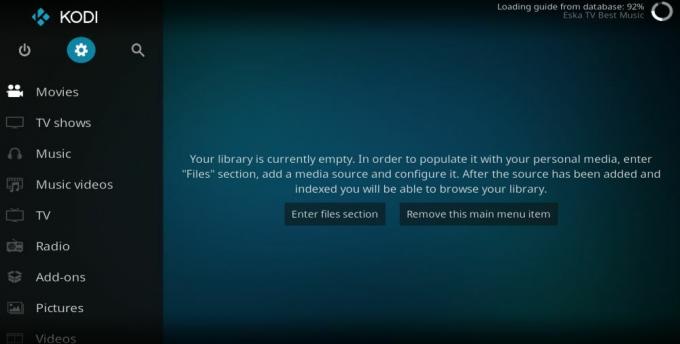
- Quindi fare clic su File Manager scheda che si trova nella parte inferiore dello schermo, prima di fare doppio clic su Aggiungi fonte.
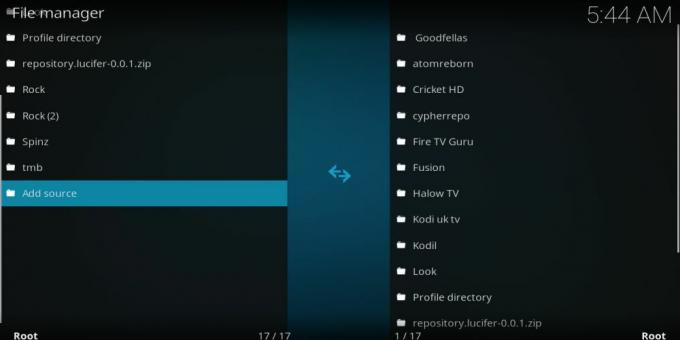
- Nella finestra pop-up chiamata Aggiungi origine file, fai clic dove dice e quindi inserisci esattamente il seguente URL: http://start.uncoded.life/ Clic ok e quindi dare a questa nuova fonte un nome, come Non codificato prima di fare clic ok ancora.

- Torna al Home page di Kodi e questa volta clicca su Addons.
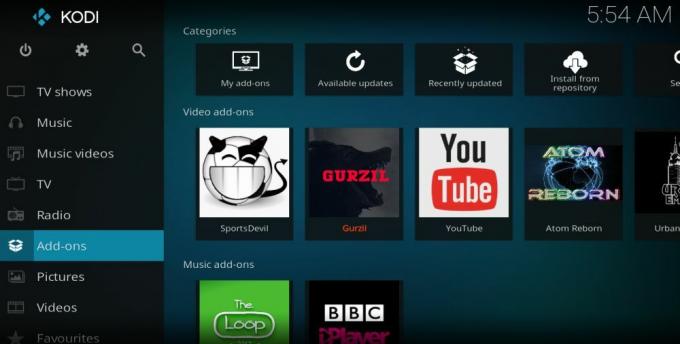
- Quindi, fare clic su Addon Browser icona, che ricorda una casella aperta e si trova nella parte superiore sinistra dello schermo.
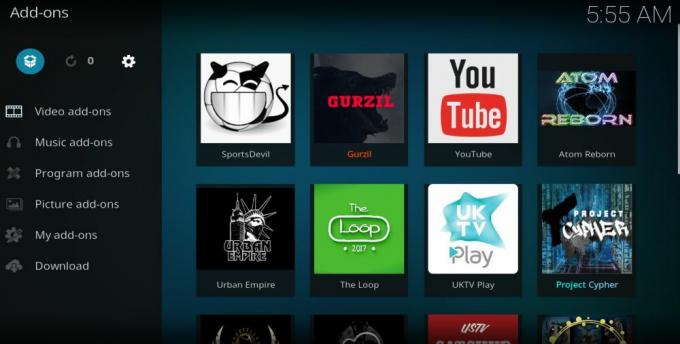
- Selezionare Installa da file zip, quindi scegliere Non codificato e fai clic su un file chiamato start.uncoded.zip. Clic ok e il Repository non codificato verrà scaricato sul tuo sistema.

- Questo processo può richiedere alcuni minuti, quindi sii paziente. Una volta che il repository è stato installato correttamente, riceverai una notifica in alto a destra sullo schermo.

- Ora torna al Browser aggiuntivo menu e questa volta selezionare Installa dal repository. Quindi scorrere verso il basso per trovare il Repository non codificato.
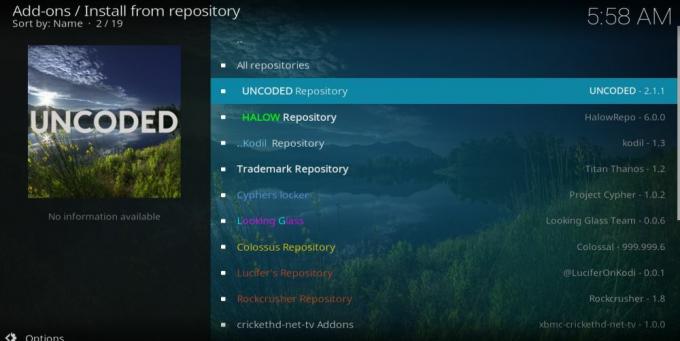
- Apri il repository, fai clic su Componenti aggiuntivi video, quindi selezionare Aurora. Fare clic su di esso e quindi fare clic su installare e il componente aggiuntivo verrà scaricato e installato sul tuo Kodi. Riceverai di nuovo una notifica nella parte in alto a destra dello schermo quando l'installazione è stata completata con successo.
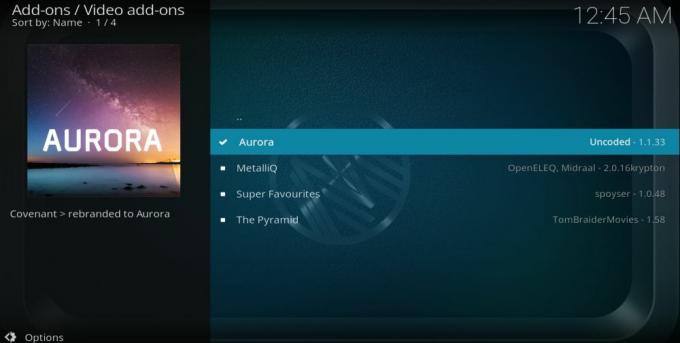
- Ritorna alla schermata principale di Kodi e fai clic su Add-on ancora. Il componente aggiuntivo Aurora verrà ora elencato sotto Componenti aggiuntivi video ed è pronto per l'uso.

Recensione addon Aurora Kodi non codificata
Il componente aggiuntivo Aurora non codificato di Kodi è un derivato del popolare componente aggiuntivo del Patto, ma ora purtroppo non disponibile. La stessa alleanza è venuta dal leggendario esodo Kodi Exodus, il che significa che Aurora ha delle ottime reputazione da seguire. Nei test, abbiamo trovato un componente aggiuntivo all-in-one che non è esattamente allo stesso livello dei suoi predecessori, ma ha ancora molto da offrire. E in un momento in cui gli addon di questa natura vanno e vengono abbastanza regolarmente, il fatto che Aurora stia ancora andando avanti è qualcosa di un successo.
Aurora è ciò che è noto come un addon aggregatore. Ciò significa che raschia il contenuto da un numero di altri componenti aggiuntivi e lo rende disponibile agli utenti da un singolo componente aggiuntivo. Per ottenere il massimo da Aurora, è quindi consigliabile installare anche i componenti aggiuntivi FM Tester e SportsDevil. L'apertura del menu principale dei componenti aggiuntivi rivela un semplice elenco di opzioni che saranno familiari a chiunque abbia usato Covenant. Ma ci sono alcune differenze, motivo per cui ti mostreremo esattamente ciò che Aurora ha da offrire di seguito:
Film
L'apertura della scheda Film rivela un sottomenu piuttosto completo che ti permetterà di cercare il tuo film preferito usando praticamente ogni variabile immaginabile. Puoi cercare per popolarità, attori, generi, anni e molto altro ancora. Ci sono anche schede dedicate per franchising popolari come l'Universo Marvel e i film Disney. E c'è un'opzione di menu dedicata per i nuovi film, a cui è possibile accedere anche dalla homepage.
Spettacoli televisivi
Il sottomenu TV Show è simile a quello Film. Ci sono molte opzioni che puoi usare per cercare i tuoi programmi preferiti, tra cui Popolarità, generi, programmi TV di ritorno, High rated, Networks e Airing Today. Ancora una volta, ecco un'opzione Nuovi programmi TV a cui puoi accedere direttamente dalla home page.
Riflettore
Al momento del test, questa opzione di menu sembra essere un collegamento non funzionante.
Mia Aurora
La sezione My Aurora ti porta ai link a Watchlist sezioni. Questo è il termine usato dal componente aggiuntivo Aurora per i tuoi preferiti o i contenuti preferiti. Sono disponibili quattro opzioni di menu: Elenco di controllo film, Elenco di programmi TV, Elenco di film TMDb e Elenco di programmi TV TMDb. Quindi, questo link ti consente di accedere rapidamente a tutti i tuoi contenuti preferiti direttamente dal menu principale.
Calendario
Le opzioni del menu del calendario portano gli utenti a una bella funzionalità in cui possono accedere rapidamente agli ultimi programmi TV. Gli elenchi di calendari mostrano il giorno della trasmissione, il che significa che se vuoi guardare uno spettacolo regolare, puoi utilizzare il calendario per accedere rapidamente alla trasmissione più recente o trovare una trasmissione show specifica recentemente.
canali
La scheda Canali consentirà agli utenti di accedere ai canali IPTV. Questa è una caratteristica chiave di un componente aggiuntivo Kodi all-in-one, quindi è stato deludente che al momento del test, questa scheda sembrava essere rotta.
Utensili
Questa è la sezione di amministrazione del componente aggiuntivo, che consente agli utenti di gestire e personalizzare vari aspetti di Aurora.
Trakt Movies / Trakt TV
Queste due opzioni consentono agli utenti di collegarsi direttamente ai propri account Trakt TV direttamente tramite il componente aggiuntivo Aurora.
Ricerca
La scheda del menu di ricerca fa esattamente ciò che suggerisce il nome. Puoi cercare il componente aggiuntivo Aurora per film, programmi TV o Persone per aiutarti a trovare il contenuto che stai cercando.
Conclusioni Aurora non codificate
Come addon all-in-one vanno, Aurora non è la migliore opzione che sia stata nemmeno creata. Ma non è nemmeno il peggiore e in un momento in cui i componenti aggiuntivi all-in-one sono oggetto di copyright possessori, il semplice fatto che funzioni ancora lo rende un'aggiunta utile a molti componenti aggiuntivi di Kodi librerie. Se cerchi film e programmi TV, Aurora ha molto da offrire. Ha collegamenti a una vasta gamma di contenuti e poiché è modellato su Covenant, ci sono molti modi per navigare verso il contenuto che stai cercando.
Se vuoi la TV o lo sport in diretta, purtroppo Aurora non è così eccezionale. Non ci sono collegamenti diretti con Live Sports in offerta al momento del test, mentre l'opzione di menu IPTV non funzionava. Per quanto riguarda il contenuto on demand, la maggior parte dei link che abbiamo testato sembra funzionare bene, ma abbiamo scoperto che la qualità di alcuni dei contenuti lasciava un po 'a desiderare. Come addon aggregatore senza dubbio gli sviluppatori diranno che non è colpa loro, ma un aggiornamento migliore potrebbe eliminare questo problema. Aurora non è per tutti, ma per alcuni utenti ha alcuni contenuti preziosi disponibili. A nostro avviso, a meno che tu non abbia un altro all-in-one funzionante di cui sei soddisfatto, vale la pena scaricare Aurora.
Qual è la tua esperienza di utilizzo dell'addon Uncoded Aurora Kodi? Hai trovato utile la nostra guida all'installazione? Alcune opzioni non funzionavano quando le abbiamo testate fisse? Hai riscontrato altri problemi con Aurora? Accogliamo sempre con favore i feedback degli utenti, quindi non esitate a lasciare i vostri commenti nella casella qui sotto.
Ricerca
Messaggi Recenti
Componente aggiuntivo Ares Fitness per Kodi: come guardare gli allenamenti su Kodi con Ares Fitness
Molte persone vedono Kodi come l'ultimo centro di intrattenimento. ...
Componente aggiuntivo iTodi Player Kodi
iTV è una rete televisiva britannica e il loro lettore iTV online c...
Installazione del componente aggiuntivo Kodi IMVDb: database di video musicali su Internet
Hai una vasta collezione di video musicali seduti sul tuo computer ...